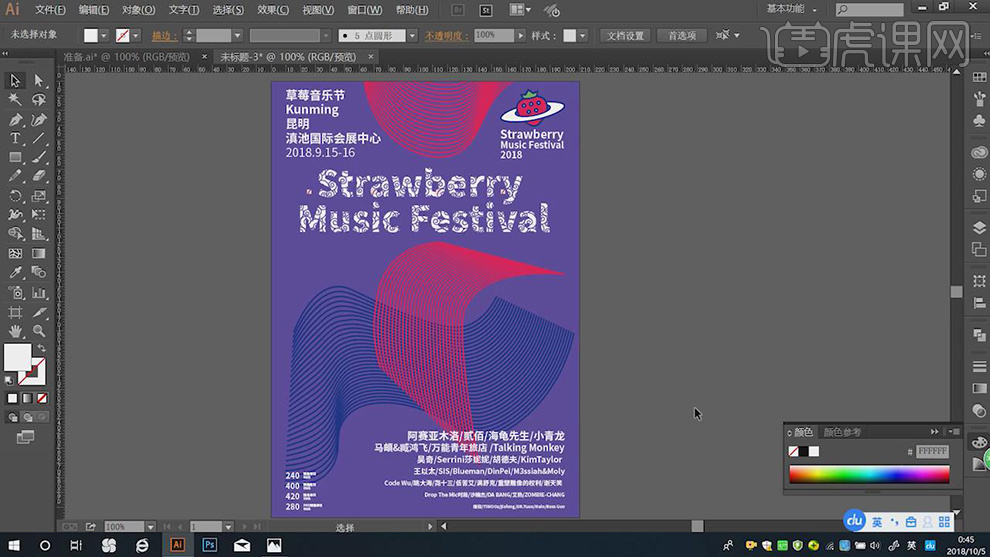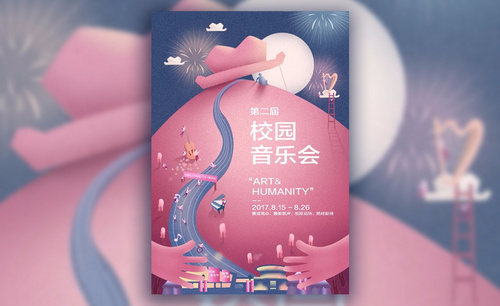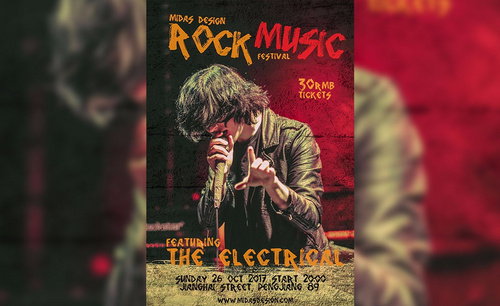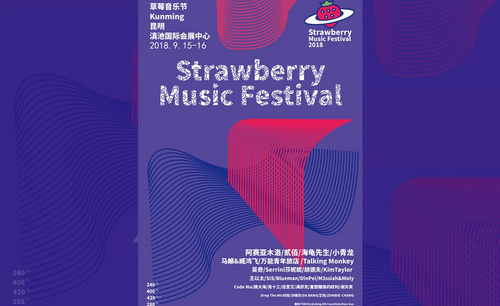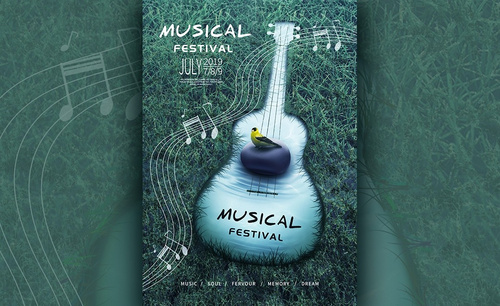如何用AI制作草莓音乐节海报
发布时间:暂无
1.本课主要内容具体如图所示。
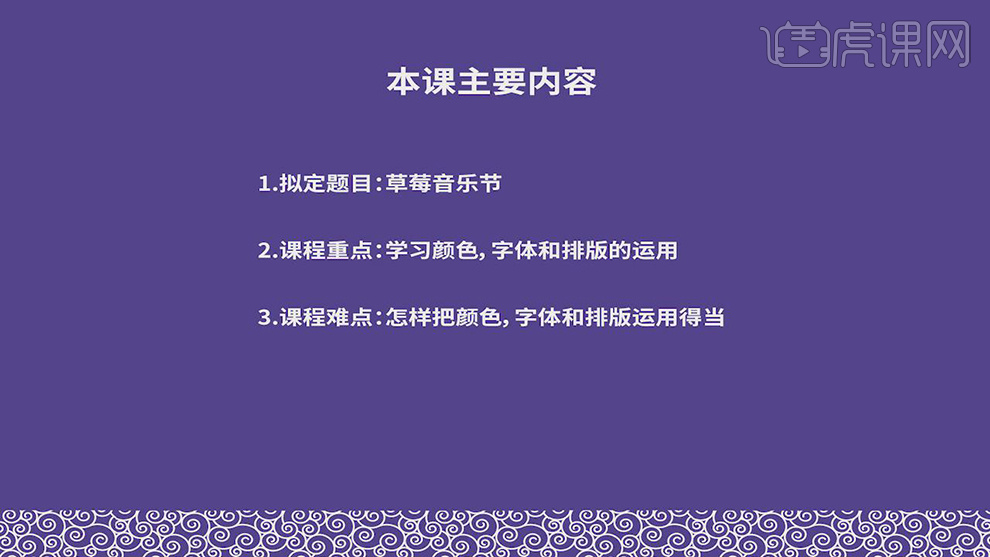 2.本课设计思路可从以下几点来进行考虑,具体如图示。
2.本课设计思路可从以下几点来进行考虑,具体如图示。
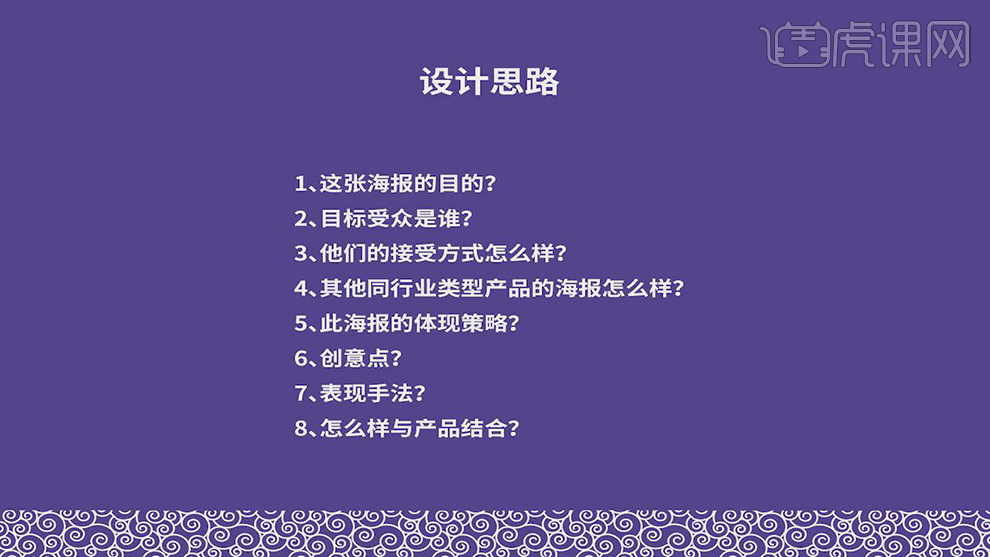 3.关于草莓音乐节的“草莓”有如下含义,具体如图示。
3.关于草莓音乐节的“草莓”有如下含义,具体如图示。
 4.了解草莓音乐节的内容,可从图中寻求重点的信息具体如图示。
4.了解草莓音乐节的内容,可从图中寻求重点的信息具体如图示。
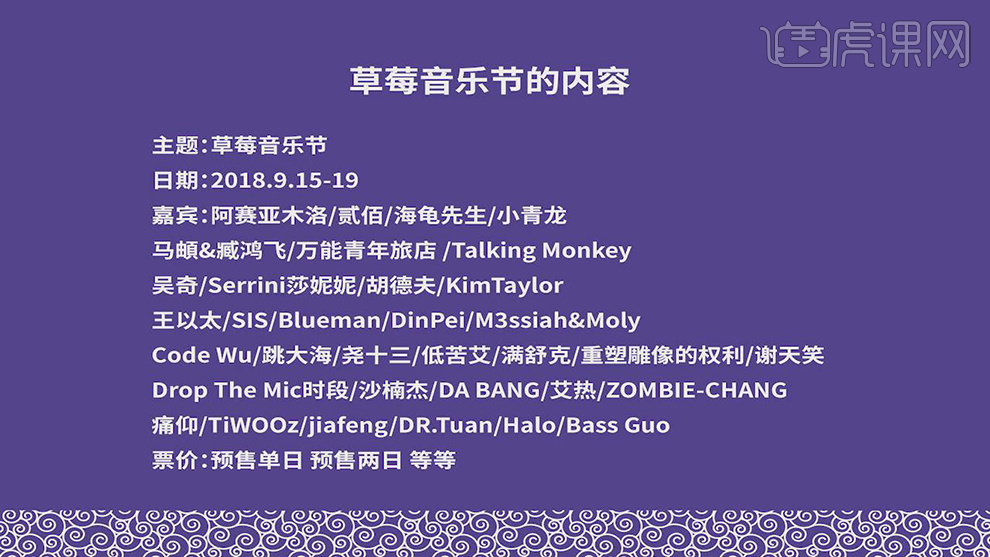 5.【打开】AI,【Ctrl+N】新建画布,调整【大小】A4,【颜色模式】RGB模式。新建【参考线】,左右拉出【10】参考线,上下拉出【5】参考线,具体如图示。
5.【打开】AI,【Ctrl+N】新建画布,调整【大小】A4,【颜色模式】RGB模式。新建【参考线】,左右拉出【10】参考线,上下拉出【5】参考线,具体如图示。
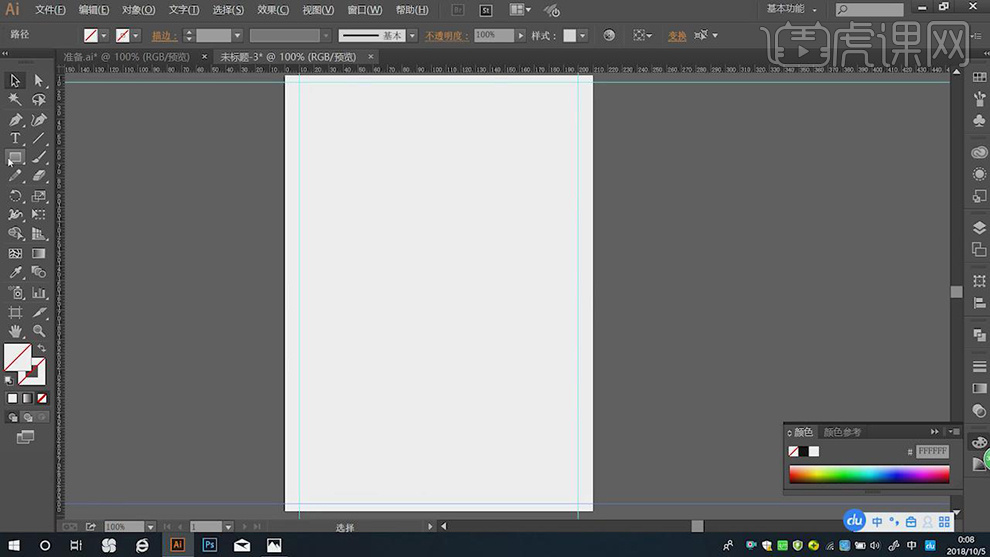 6.使用【M】矩形工具,画出矩形,【填充】59469E。将【素材】拖动到【图层】中,【Ctrl+T】 调整大小与位置,【Ctrl+C】复制文字素材,使用【文本工具】,【Ctrl+V】粘贴,调整【字符】参数,具体如图示。
6.使用【M】矩形工具,画出矩形,【填充】59469E。将【素材】拖动到【图层】中,【Ctrl+T】 调整大小与位置,【Ctrl+C】复制文字素材,使用【文本工具】,【Ctrl+V】粘贴,调整【字符】参数,具体如图示。
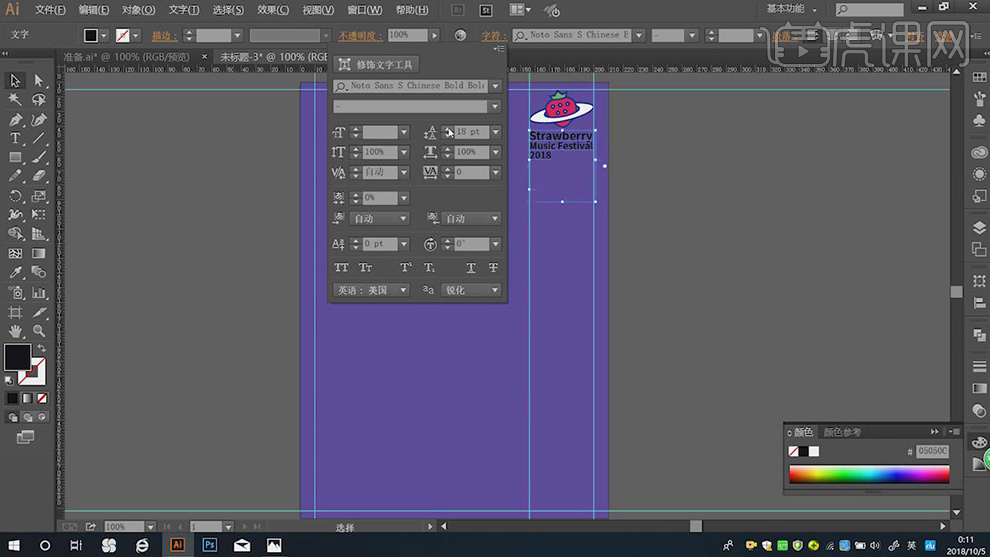 7.调整【文本颜色】白色,调整【大小】72pt,调整【字符】参数,具体参数效果如图示。
7.调整【文本颜色】白色,调整【大小】72pt,调整【字符】参数,具体参数效果如图示。
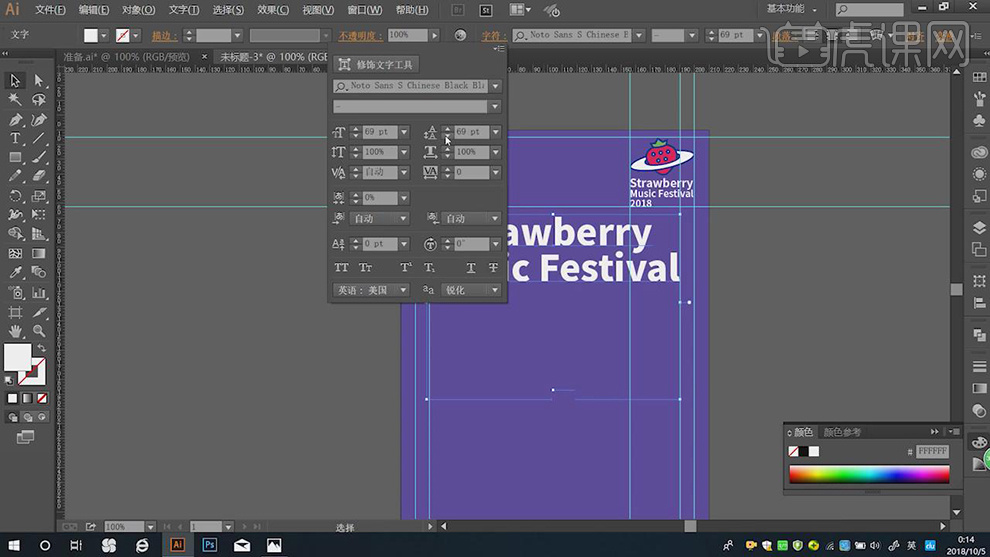 8.将【花纹】素材拖动到【图层】中,调整【大小】与【位置】,使用【I】吸管工具吸取颜色,使用【T】字符工具,输入【文本】,【填充】白色,具体如图示。
8.将【花纹】素材拖动到【图层】中,调整【大小】与【位置】,使用【I】吸管工具吸取颜色,使用【T】字符工具,输入【文本】,【填充】白色,具体如图示。
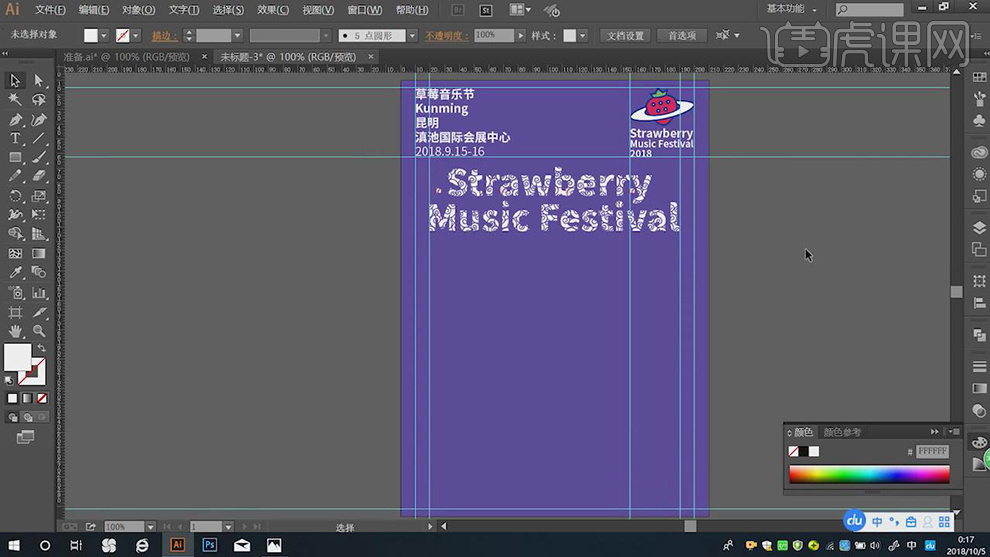 9.【Ctrl+C】复制文本素材,使用【文本工具】,【Ctrl+V】粘贴,调整【字符】面板参数,具体参数效果如图示。
9.【Ctrl+C】复制文本素材,使用【文本工具】,【Ctrl+V】粘贴,调整【字符】面板参数,具体参数效果如图示。
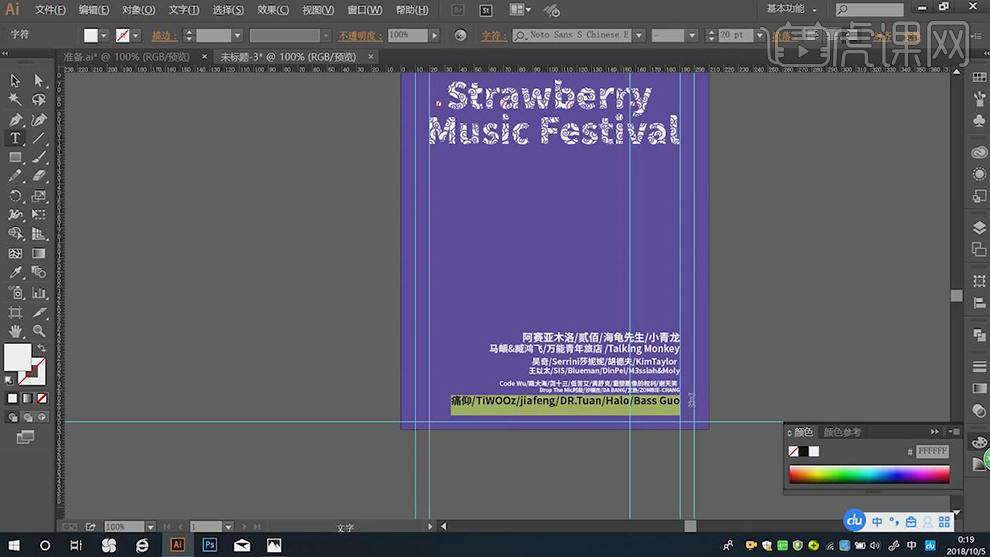 10.使用【T】字符工具,输入【文本】,调整【大小】15pt,拉出【参考线】,调整【位置】,对齐调整,具体如图示。
10.使用【T】字符工具,输入【文本】,调整【大小】15pt,拉出【参考线】,调整【位置】,对齐调整,具体如图示。
 11.使用【T】字符工具,输入【文本】,调整【大小】6pt,拉出【参考线】,调整【位置】,对齐调整,按【Alt+移动复制】调整位置,具体如图示。
11.使用【T】字符工具,输入【文本】,调整【大小】6pt,拉出【参考线】,调整【位置】,对齐调整,按【Alt+移动复制】调整位置,具体如图示。
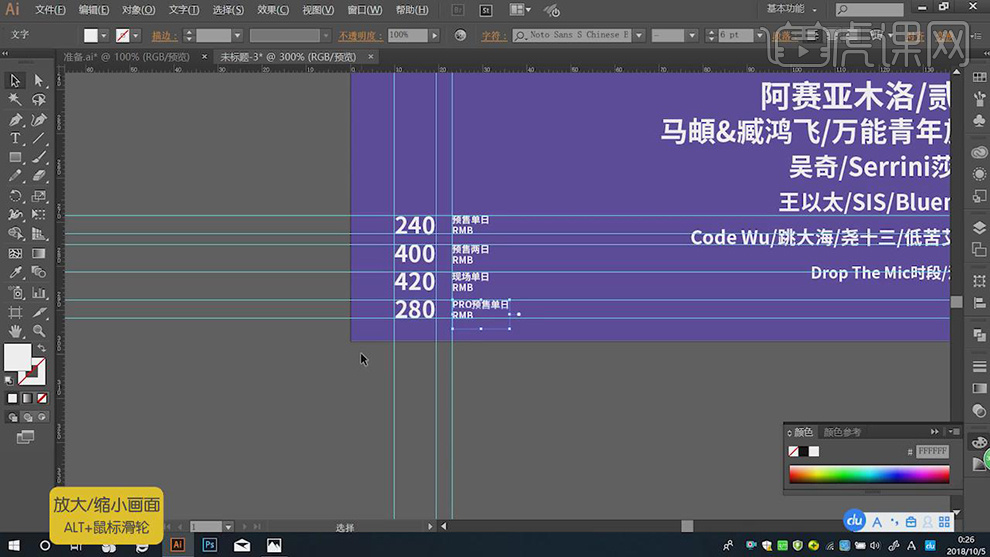 12.使用【钢笔工具】,进行绘制曲线。【Ctrl+C】复制,【Ctrl+V】粘贴,调整【位置】,【全选】曲线,点击【混合选项】,调整【指定步数】30,具体如图示。
12.使用【钢笔工具】,进行绘制曲线。【Ctrl+C】复制,【Ctrl+V】粘贴,调整【位置】,【全选】曲线,点击【混合选项】,调整【指定步数】30,具体如图示。
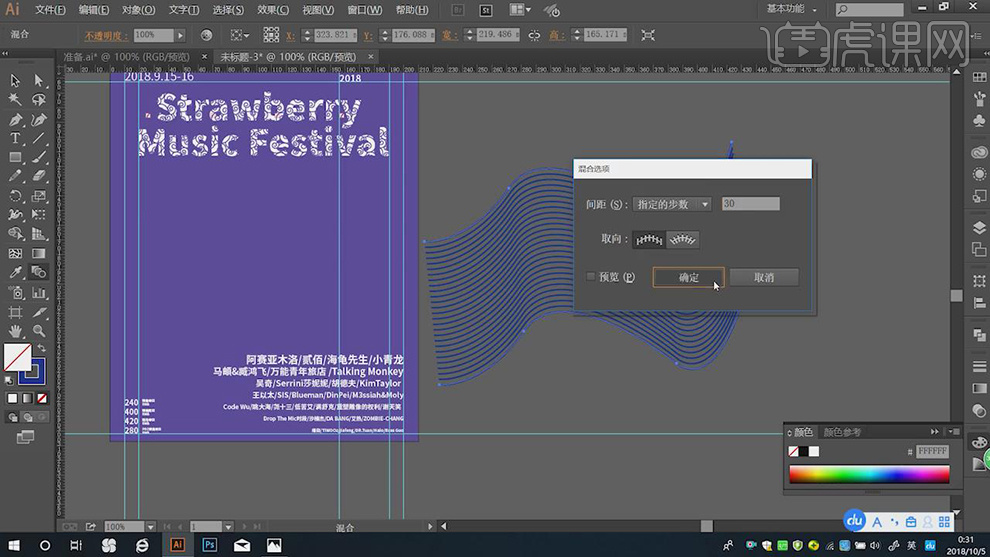 13.使用【钢笔工具】,调整【锚点】位置,具体如图示。
13.使用【钢笔工具】,调整【锚点】位置,具体如图示。
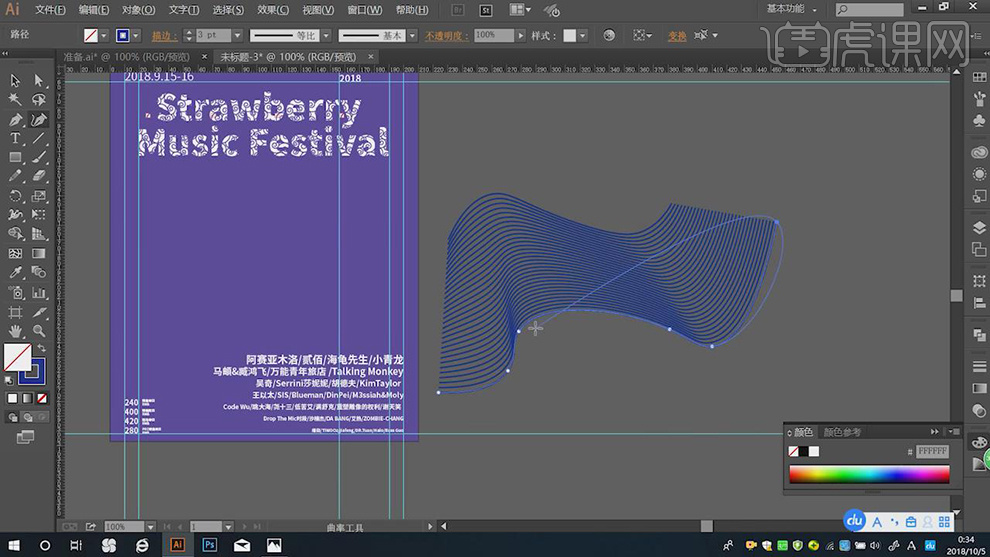 14.将【素材】调整位置,选择【文本】,【右键】-【排列】-【置于顶层】,具体如图示。
14.将【素材】调整位置,选择【文本】,【右键】-【排列】-【置于顶层】,具体如图示。
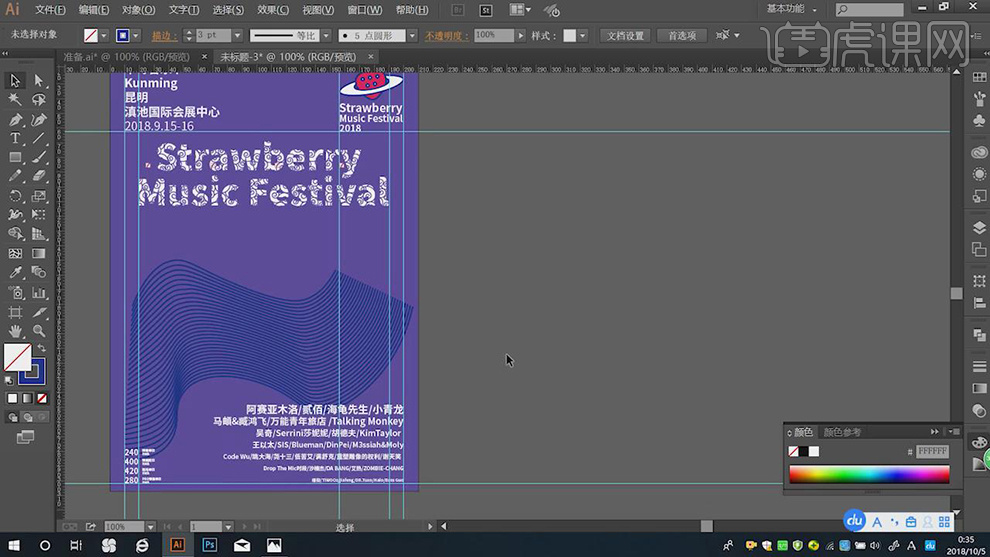 15.使用【钢笔工具】,进行绘制曲线,【颜色】红色,【Ctrl+C】复制,【Ctrl+V】粘贴,调整【位置】,【全选】曲线,点击【混合选项】,调整【指定步数】25,具体如图示。
15.使用【钢笔工具】,进行绘制曲线,【颜色】红色,【Ctrl+C】复制,【Ctrl+V】粘贴,调整【位置】,【全选】曲线,点击【混合选项】,调整【指定步数】25,具体如图示。
 16. 使用【钢笔工具】,调整【锚点】位置,调整【曲线位置】,选择【文本】,【右键】-【排列】-【置于顶层】,具体如图示。
16. 使用【钢笔工具】,调整【锚点】位置,调整【曲线位置】,选择【文本】,【右键】-【排列】-【置于顶层】,具体如图示。
 17.使用【钢笔工具】,进行绘制曲线。【Ctrl+C】复制,【Ctrl+V】粘贴,调整【位置】,【全选】曲线,点击【混合选项】,调整【指定步数】30,具体如图示。
17.使用【钢笔工具】,进行绘制曲线。【Ctrl+C】复制,【Ctrl+V】粘贴,调整【位置】,【全选】曲线,点击【混合选项】,调整【指定步数】30,具体如图示。
 18.使用【钢笔工具】,调整【锚点】位置,具体如图示。
18.使用【钢笔工具】,调整【锚点】位置,具体如图示。
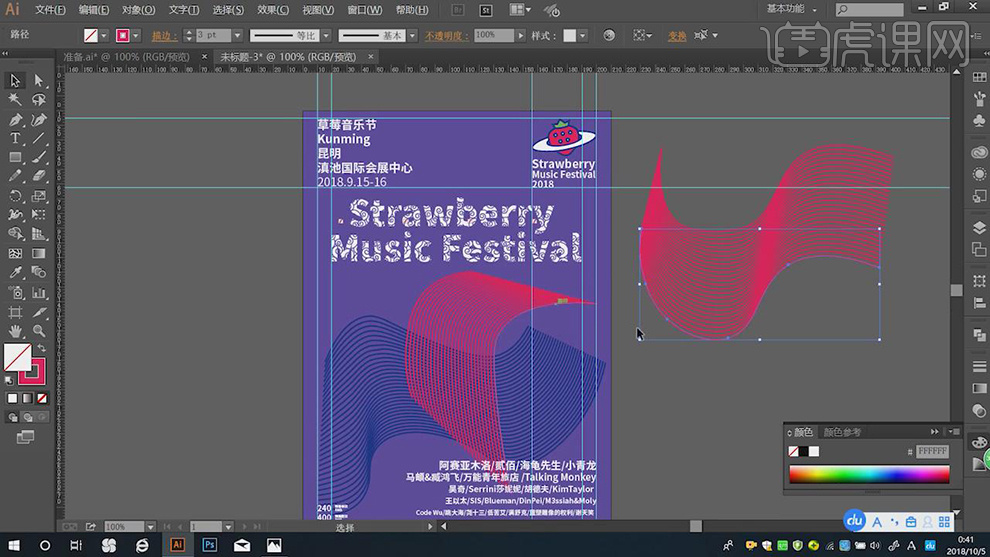 19.将【素材】调整位置,放于【顶部】位置,对齐调整,具体如图示。
19.将【素材】调整位置,放于【顶部】位置,对齐调整,具体如图示。
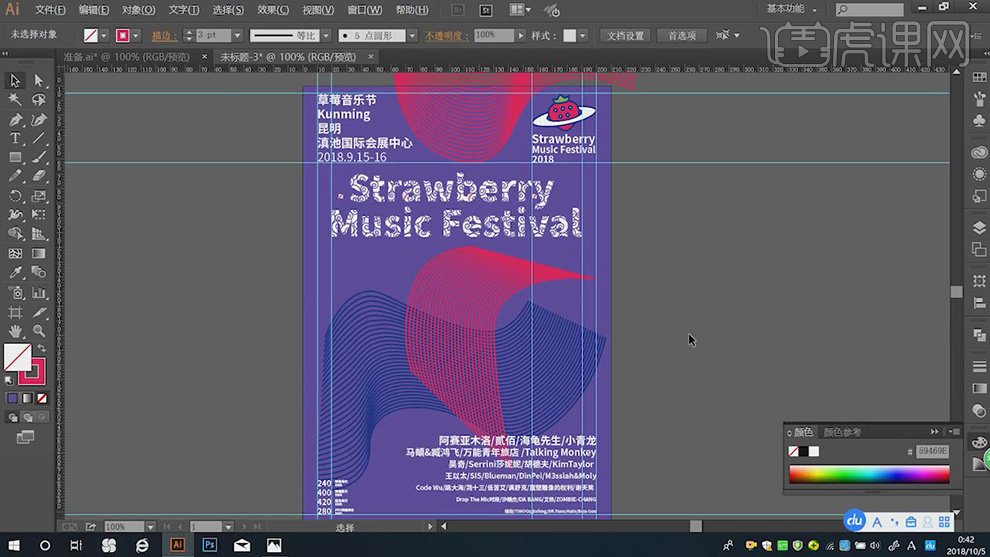 20.使用【矩形工具】,拉出矩形选框,【右键】-【建立剪切蒙版】,具体如图示。
20.使用【矩形工具】,拉出矩形选框,【右键】-【建立剪切蒙版】,具体如图示。
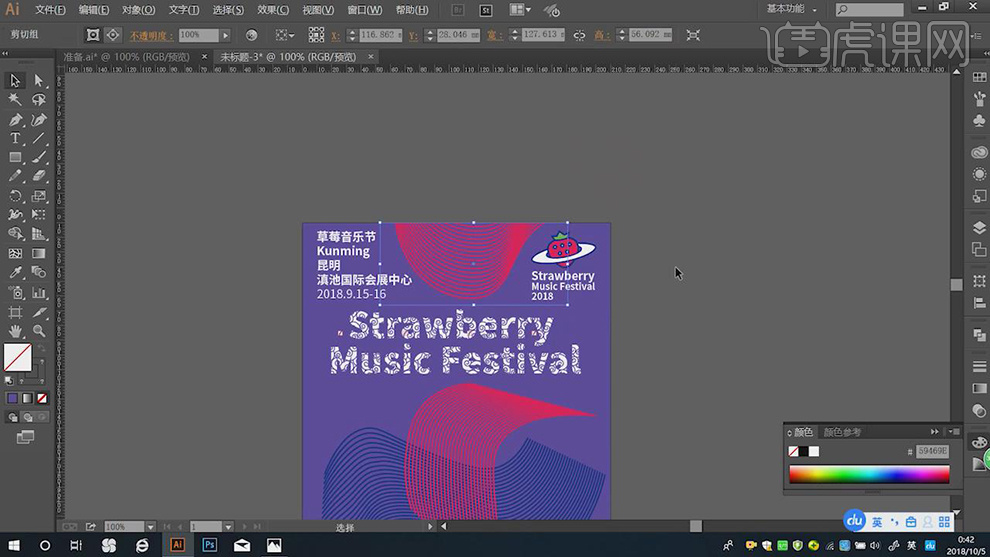 21.调整【文本】,调整【间距】20pt,调整【位置】,拉出参考线,具体如图示。
21.调整【文本】,调整【间距】20pt,调整【位置】,拉出参考线,具体如图示。
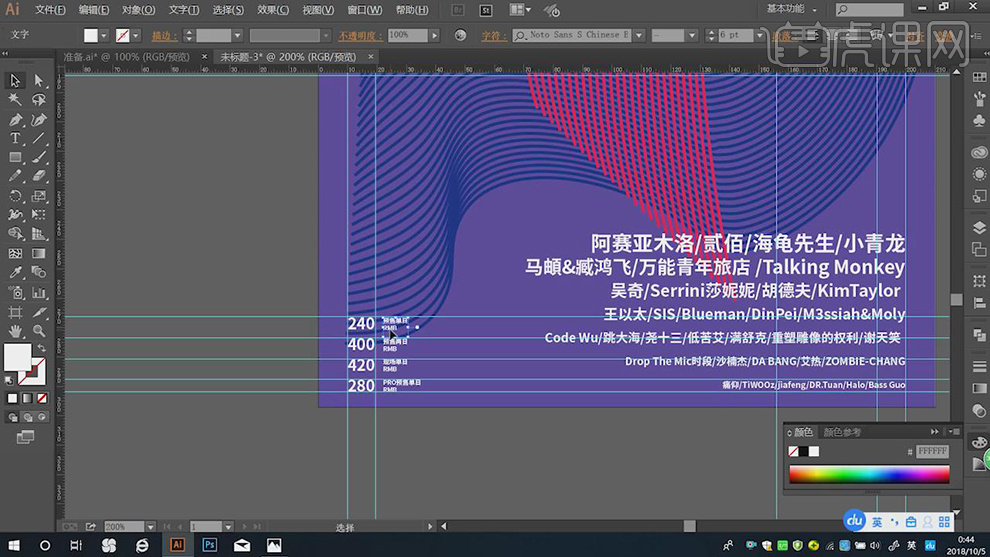 22.最终效果具体如图所示。
22.最终效果具体如图所示。